Wie man das iPhone loswird, das nicht spielt: Wissenswertes
iOS hatte ein neues Update, und hier haben Benutzer das iPhone Music Player-Sperrbildschirm-Widget gesehen, selbst wenn sie überhaupt keine Musik abgespielt haben. Deshalb suchen die meisten Menschen nach Wegen wie man das iPhone loswird, das nicht spielt, da viele Versuche unternommen wurden, um es wegzuschieben, aber nichts perfekt geeignet war, um das Dilemma zu korrigieren. Also, was müssen wir tun?
In diesem Artikel werden wir über die möglichen Gründe sprechen, warum dieses iPhone Music Player-Sperrbildschirm-Widget Ihr iPhone gestört hat, und wir werden auch mehr darüber erfahren, wie Sie das iPhone loswerden können, das keine Musik abspielt, um es endlich von unserem zu entfernen Sperrbildschirm und genießen Sie das Bild, das wir sehen möchten. Wir werden hier eine Menge Dinge lernen, also fangen wir an, all diese wesentlichen Dinge zu lernen.
Inhaltsverzeichnis Teil 1. Warum funktioniert das Sperrbildschirm-Musik-Widget auf dem iPhone nicht?Teil 2. Erfahren Sie, wie Sie beheben können, dass das iPhone keine Musik auf dem Sperrbildschirm abspieltTeil 3. Bonus: Apple Music grenzenlos streamen!Teil 4. Um alles zusammenzufassen
Teil 1. Warum funktioniert das Sperrbildschirm-Musik-Widget auf dem iPhone nicht?
Um die Situation vollständig zu erfassen, müssen wir die Hauptgründe kennen, warum das Musik-Widget dauerhaft auf dem Sperrbildschirm unseres Telefons hängen bleibt. Dies ist eines der notwendigen Dinge, die Sie herausfinden müssen, damit die Verfahren zum Entfernen von nicht spielenden iPhones einfacher zu handhaben sind. Die meisten Menschen haben dieses Dilemma erlebt, als sie das iOS ihres iPhones aktualisiert haben. Aber dann sollten wir flexibel sein und über andere mögliche Wege nachdenken, warum wir es immer wieder gesehen haben, obwohl wir es nicht getroffen oder es nicht eingerichtet haben, um ein bestimmtes Lied zu spielen.
- Das Music Player Widget wurde von Siri Suggestion aktiviert, da es die Aktivierung auch dann auslösen kann, wenn keine Musik abgespielt wird.
- Es kann einfach daran liegen, dass im Music Player Widget selbst ein Fehler vorliegt.
- Der Benutzer hatte die Apple Music App deinstalliert.
- Sie haben die Bluetooth-Freisprecheinrichtung schon einmal verbunden, dies löst das Erscheinen des Musik-Player-Widgets aus.
- Wenn die App-Benachrichtigung aktiviert ist, können auch Apple Music, YouTube App und sogar Spotify die Ursache für das genannte Problem sein.
- Die Airpods oder Ihr Bluetooth-Headset oder Ihr Audiogerät sind mit Ihrem iPhone verbunden.
Diese Elemente können auch die Ursache dafür sein, dass Sie das Musik-Player-Widget weiterhin auf Ihrem Sperrbildschirm sehen, auch wenn Sie nichts gespielt haben. Nun, da wir zusätzliche Ideen zu dem Fehler haben, lassen Sie uns im nächsten Teil dieses Schreibens fortfahren, wie man das iPhone loswird, das nicht abgespielt wird.
Teil 2. Erfahren Sie, wie Sie beheben können, dass das iPhone keine Musik auf dem Sperrbildschirm abspielt
Da wir jetzt Ideen zu den Gründen haben, warum das iPhone nicht spielt, ist es jetzt an der Zeit, endlich die Verfahren anzusprechen und zu identifizieren, wie man das iPhone loswird, das nicht spielt.
Deaktivieren Sie Siri-Vorschläge
Haben Sie bemerkt, dass Sie bei einem aktiven Apple Music-Abonnement das Musik-Widget auf dem Sperrbildschirm sehen können, auch wenn nichts abgespielt wird? Wenn Sie es zulassen, Siri lernt von Apps auf Ihrem iPhone, um Ihnen Inhalte vorzuschlagen. Manchmal geschieht dies auch durch das Auslösen von Bannern für die App. Daher kann es hilfreich sein, Siris Vorschlag für die im Widget enthaltene Streaming-App zu deaktivieren, um sie vom gesperrten Bildschirm zu entfernen.
Gehen Sie dazu zu iPhone-Einstellungen > Siri & Suchen und deaktivieren Sie die Schalter, die Sie nicht benötigen, wie z. B. Beim Zuhören anzeigen. Scrollen Sie als Nächstes nach unten und tippen Sie auf Musik, und schalten Sie die Schalter aus, die Sie auf dem nächsten Bildschirm sehen.
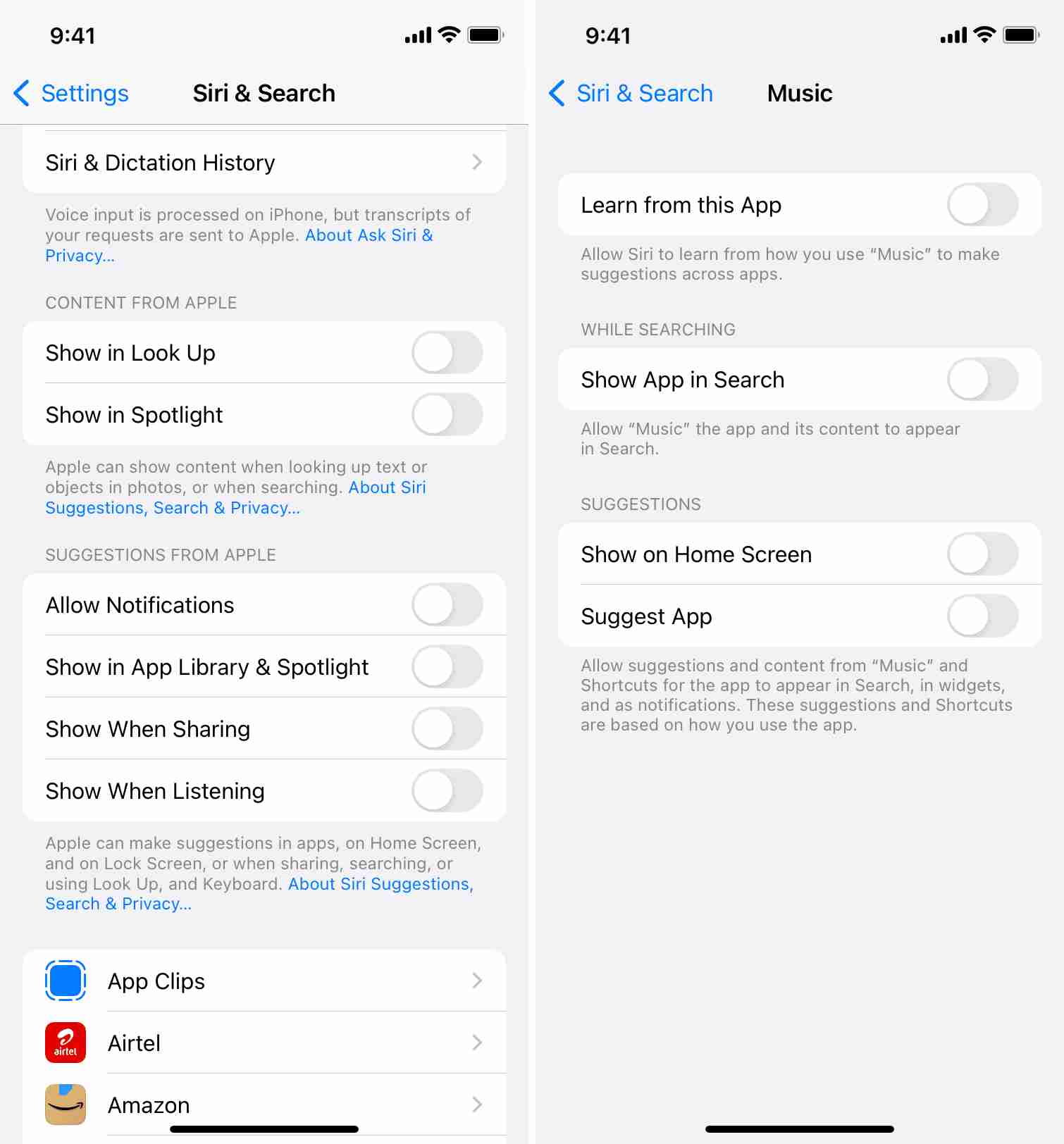
Sperrbildschirm-Widgets deaktivieren und erneut aktivieren
Wenn Sie auch bei der Interaktion mit anderen Widgets auf ähnliche Probleme stoßen, können Sie die Sperrbildschirm-Widgets auf Ihrem iPhone deaktivieren und erneut aktivieren. Öffnen Sie dazu auf dem Gerät „Einstellungen“ und tippen Sie auf „Touch ID & Passcode“. Geben Sie den Passcode ein und schalten Sie die „Sperrbildschirm-Widgets“ aus. Warten Sie einige Sekunden und schalten Sie es dann wieder ein. Überprüfen Sie dann, ob das Problem weiterhin besteht.
Starten Sie Ihr iPhone neu oder versuchen Sie, Ihr iPhone hart zurückzusetzen
Obwohl dies eine vorübergehende Lösung sein kann, lassen Sie uns dennoch die Schritte zur Behebung dieses Problems ausführen.
- Halten Sie zunächst die Ein- / Aus-Taste + oder die Lauter-Taste gedrückt. Sie können dann auf die Option „Aus“ schieben (z iPhone X, 11, 12, 13 oder später). Halten Sie beim iPhone 6, 7, 8 oder SE (2. oder 3. Generation) die Seitentaste gedrückt, bis der Ausschalt-Schieberegler angezeigt wird.
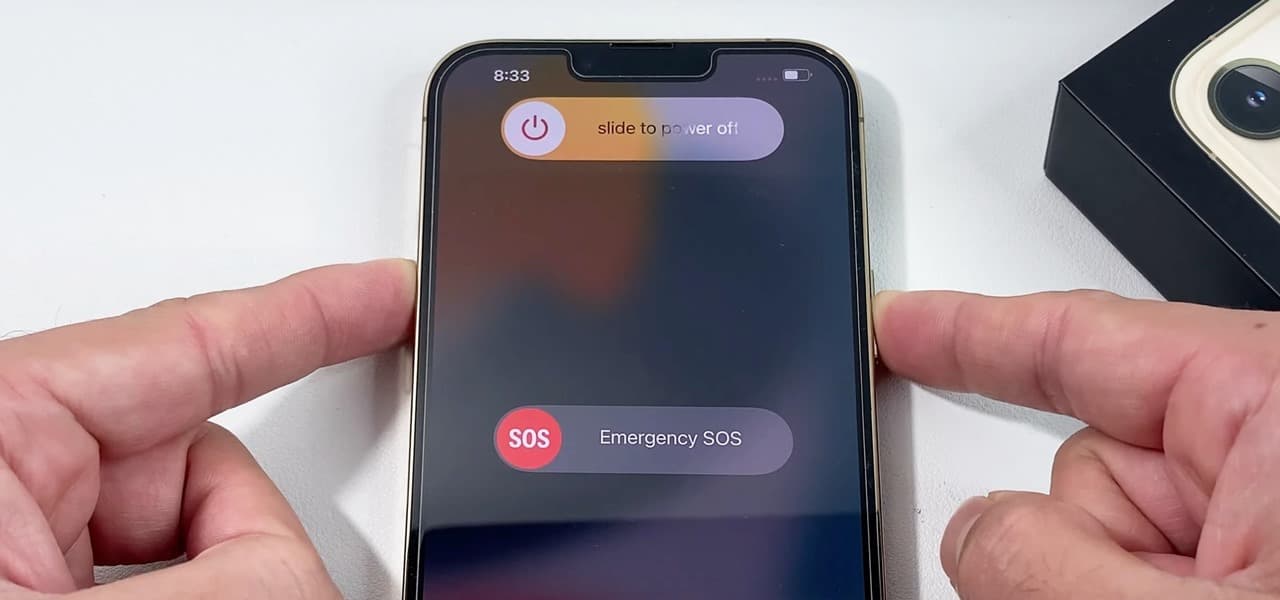
- Sobald das iPhone ausgeschaltet wurde, können Sie damit beginnen, die Ein- / Aus-Taste gedrückt zu halten, um das Gerät auf „Ein“ zu schalten.
Dann können Sie jetzt damit beginnen, das Widget „iPhone spielt nicht“ zu überprüfen, ob es noch auf dem Sperrbildschirm des Telefons vorhanden ist oder nicht. Falls Sie es immer noch sehen, können Sie andere Lösungen ausprobieren, die wir unten vorstellen werden.
Versuchen Sie, die Musik abzuspielen und anzuhalten, und erzwingen Sie dann das Beenden der App
- Zu Beginn müssen Sie die Musik-App starten. Und dann fangen Sie an, ein Lied zu spielen.
- Dann müssen Sie Ihr Telefon sperren, während der Song gerade abgespielt wird, und dann versuchen, das Musikplayer-Widget zu überprüfen, ob Sie bereits einen Titel eines Songs darauf sehen können.
- Versuchen Sie dann erneut, die Musik-App zu öffnen, und beginnen Sie dann, den Song zu pausieren.
- Und jetzt können Sie das Beenden der App erzwingen, und so können Sie das iPhone loswerden, das nicht auf dem Sperrbildschirm Ihres iPhones abgespielt wird.

Dies sind nur einige der Lösungen, die Sie ausprobieren können, falls Sie nach Wegen suchen, wie Sie das Problem loswerden können, dass das iPhone nicht mit dem Musik-Widget funktioniert.
Teil 3. Bonus: Apple Music grenzenlos streamen!
Es kann wirklich Probleme auf jedem Gerätetyp geben, was auch immer wir tun, um es zu verhindern, es ist unvermeidlich. Der beste Weg, dies zu tun, besteht darin, dringend nach Lösungen zu suchen, um das Problem sofort anzugehen. Eines der nicht so häufigen Dilemmata, die angeblich durch die letzten Updates in iOS verursacht wurden, ist, wie man das nicht spielende iPhone loswird. Wenn Sie nicht über genügend Wissen und Ressourcen verfügen, um das Problem zu beheben, leiden Sie möglicherweise bis jetzt.
Es ist eine großartige Sache, dass wir Lösungen diskutiert haben, die eine große Hilfe sein könnten. Auf der anderen Seite freuen wir uns, Ihnen mitteilen zu können, dass wir ein Tool haben, das Ihnen helfen kann, Spaß zu haben Apple Music-Songs offline hören nach Belieben. Dieses Werkzeug ist als bekannt AMusicSoft Apple Music-Konverter.
Wenn Sie nach der effizientesten, zuverlässigsten und produktivsten Möglichkeit suchen, Ihre Songs in Dateiformate zu konvertieren, die flexibel genug sind, um von einem von Apple autorisierten Gerät auf jeden Gerätetyp übertragen zu werden. Dies wird vorausgesetzt, dass Songs von Apple Music durch DRM-Verschlüsselung geschützt sind, die den Zugriff auf Apple-Songs behindert, es sei denn, Sie verwenden ein von Apple autorisiertes Gerät oder Sie haben die Premium-Version der Plattform abonniert. Um Ihnen dabei zu helfen herauszufinden, wie nützlich und gut dieser professionelle Konverter sein kann.
- Der AMusicSoft Apple Music Converter kann Ihnen helfen Entfernen Sie die DRM-Verschlüsselung von Apple Music entlang des Umwandlungsprozesses. Da Sie die Dateien nur für den persönlichen Gebrauch verwenden, können Sie mit Hilfe dieses Tools einfach auf die Dateien zugreifen oder sie auf Ihre Geräte übertragen.
- Konvertieren Sie Ihre Dateien in jedes Dateiformat, das Sie verwenden möchten oder müssen, da es verschiedene Ausgabeformate wie MP3, MP4, FLAC, WAV und vieles mehr bietet.
- Sparen Sie Zeit und Energie mit Hilfe von AMusicSoft Apple Music Converter! Dieser professionelle Konverter kann Ihre Dateien 16-mal schneller konvertieren als einfache Konverter. Stellen Sie sich vor, Sie wählen alle Dateien aus, die Sie konvertieren möchten, und haben sie nach ein paar Minuten sofort zur Hand.
- Auch wenn der Konvertierungsprozess schnell ist, kann das Tool sicherstellen, dass keine Qualitätseinbußen auftreten. Sie können immer noch die hundertprozentige Originalqualität der Dateien genießen und das ist sicher! Sie können auch Originalinformationen wie ID-Tags und Metadaten behalten.
- Dieser professionelle Konverter ist einfach zu bedienen und auch ein anfängerfreundliches Tool. Um dies zu beweisen, schauen wir uns die Schritte an, wie wir diesen AMusicSoft Apple Music Converter bei der Konvertierung unserer Apple Music-Titel verwenden können.
Kostenlos herunterladen Kostenlos herunterladen
Schritt 1. Beginnen Sie den Konvertierungsprozess, indem Sie sicherstellen, dass Sie den AMusicSoft Apple Music Converter heruntergeladen und auf Ihrem Computer installiert haben. Öffnen Sie das Tool nach der Installation und suchen Sie dann nach der Option, mit der Sie schließlich die Musiktitel hinzufügen können, die Sie konvertieren möchten.

Schritt 2. Wählen Sie das Format der Dateien, die Sie haben möchten. Sie können jedes Format aus dem Angebot des Tools auswählen. Sie müssen auch einen Ordner erstellen, in dem Sie alle konvertierten Musikdateien speichern können.

Schritt 3. Klicken Sie auf die Schaltfläche „Konvertieren“ und warten Sie einige Minuten, bis der Konvertierungsvorgang vollständig abgeschlossen ist. Sie können den Fortschritt des Vorgangs auf der Hauptoberfläche des AMusicSoft Apple Music Converter verfolgen.

Sie können jetzt alle Musikdateien genießen, die Sie lieben, die jetzt DRM-frei und flexibel genug sind, um auf jedem Gerät, das Sie besitzen, darauf zuzugreifen!
Teil 4. Um alles zusammenzufassen
Es gibt immer einen Grund für alles, was speziell mit unserem Gerät passiert. Falls wir auf dem Sperrbildschirm unserer iPhones auf das Music Player Widget gestoßen sind, ohne es zu aktivieren, sind wir uns jetzt der Dinge bewusst, die wir tun müssen, da wir eine Diskussion darüber hatten, wie wir das iPhone loswerden können, das nicht abgespielt wird. Andererseits ist es auch ein tolles Timing, das wir kennenlernen AMusicSoft Apple Music-Konverter Dies kann uns helfen, jede Art von Song zu hören, die wir wünschen, ohne uns Gedanken über Kompatibilitätsprobleme machen zu müssen, die mit dem Dateiformat und dem Gerätetyp zusammenhängen.
Menschen Auch Lesen
- So finden Sie die am häufigsten gespielten Apple Music-Songs
- Wie überprüfe ich mein Apple Music-Abonnement?
- Beste CD-Ripping-Software zum Kopieren von CD-Musik auf den PC
- Top 4 Methoden, um Musik auf dem Samsung Galaxy zu genießen
- So kaufen Sie Songs im iTunes Store
- Einfache Möglichkeit, Musik zu einer Diashow hinzuzufügen
- Ausführliche Anleitung zum Hinzufügen von Musik zu Premiere Pro
- Kann ich Apple Music auf Windows Phone abspielen?
Robert Fabry ist ein begeisterter Blogger und Technik-Enthusiast. Vielleicht kann er Sie mit ein paar Tipps anstecken. Außerdem hat er eine Leidenschaft für Musik und hat zu diesen Themen für AMusicSoft geschrieben.